Czy wiesz, dlaczego niektóre porty USB nagle przestają działać? Właściwie to z powodu przepięcia, które wystąpiło w portach USB twojego laptopa/komputera. Przepięcie ma miejsce, gdy używasz urządzenia USB, które zużywa więcej energii niż ograniczona moc przypisana do portu USB. Gdy urządzenie USB przekroczy limit poboru mocy, na tym konkretnym porcie USB generuje się wzrost mocy, który ostatecznie powoduje uszkodzenie laptopa. Aby więc uniknąć skoków napięcia, w tym artykule wymieniliśmy kilka poprawek, które na pewno Ci pomogą.
Spis treści
Poprawka 1: Unikaj skoków napięcia na USB Porty przy użyciu Menedżera urządzeń
Krok 1: Otwórz Menedżera urządzeń.
Naciśnij klawisz Wygraj na klawiaturze i wpisz menedżer urządzeń.
Następnie naciśnij klawisz Enter.
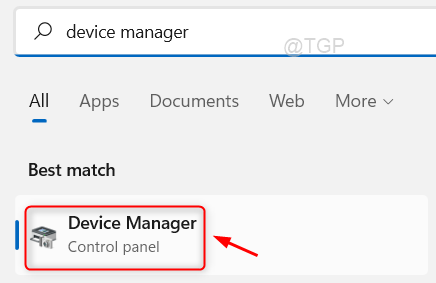
Krok 2: w Menedżerze urządzeń
Przejdź do Kontrolery uniwersalnej magistrali szeregowej i kliknij na nią.
Następnie kliknij prawym przyciskiem myszy Główny koncentrator USB (USB 3.0) i kliknij Właściwości z menu kontekstowego.
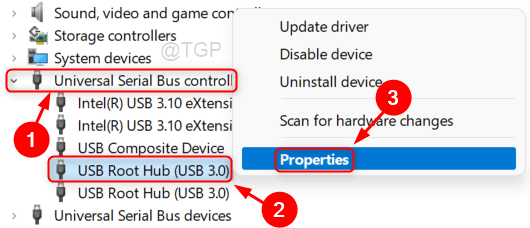
Krok 3: W oknie Właściwości
Przejdź do karty Zarządzanie energią.
Następnie odznacz przycisk Zezwalaj komputerowi na wyłączanie tego urządzenia w celu oszczędzania energii, jak pokazano na obrazek poniżej.
Kliknij OK, aby zamknąć okno.
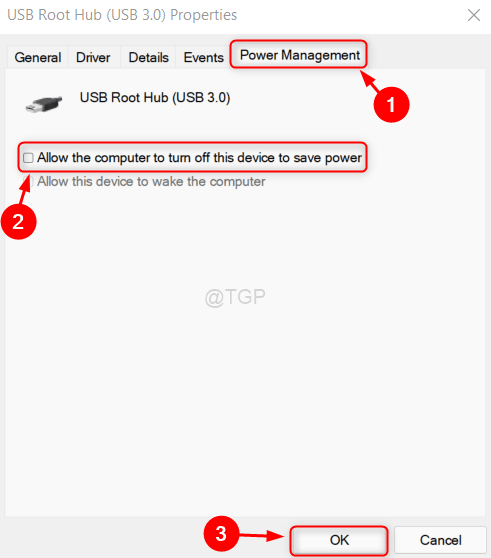
Krok 4: Przejdź do wszystkich niezbędnych właściwości USB/urządzenia wejściowego wymienionych w oknie Menedżera urządzeń i powtórz powyższy krok zgodnie z objaśnieniami, aby odznaczyć na karcie Zarządzanie energią.
Mam nadzieję, że to zadziała!
Poprawka 2: Unikaj przepięć na portach USB za pomocą funkcji Edytuj plan zasilania
Krok 1: Otwórz Edytuj plan zasilania
Naciśnij Wygraj i wpisz edytuj plan zasilania, jak pokazano poniżej.
Kliknij Edytuj plan zasilania w wynikach wyszukiwania.

Krok 2: W oknie Edytuj ustawienia planu
Kliknij Zmień zaawansowane ustawienia zasilania, jak pokazano poniżej.

Krok 3: W oknie Opcje zasilania
Przejdź do Ustawienia USB > Ustawienie selektywnego wstrzymania USB.
Następnie kliknij Podłączony i wybierz Wyłączone i zrób to samo również dla „Na baterii”.
Nareszcie kliknij Zastosuj i OK.
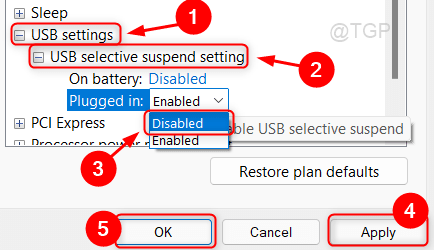
UWAGA:-Jeśli w oknie brakuje Ustawienia USB, musisz wprowadzić pewne zmiany w Edytor rejestru jak wyjaśniono poniżej.
Naciśnij jednocześnie klawisze Win + R i wpisz regedit i naciśnij klawisz Enter na klawiaturze. Skopiuj i wklej następującą ścieżkę w pasku adresu i naciśnij Enter. Następnie zmień wartość Atrybuty na 2. Zamknij Edytor rejestru i uruchom ponownie system, aby wprowadzić zmiany. HKEY_LOCAL_MACHINE\SYSTEM\CurrentControlSet\Control\Power\PowerSettingsa737441-1930-4402-8d77-b2bebba308a3e6b7a6-50f5-4782-a5d4-53bb8f07e226

Mam nadzieję, że to rozwiąże problem.
Poprawka 3: Unikaj przepięć na portach USB, zmieniając konfigurację zasilania
Krok 1: Otwórz ustawienia konfiguracji zasilania.
Naciśnij >Wygraj + S na klawiaturze i wpisz powercfg.cpl
Kliknij powercfg.cpl, który jest elementem panelu sterowania w wynikach wyszukiwania.
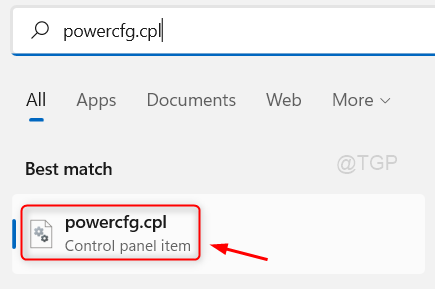
Krok 2: wybierz Wysoka wydajność z następujących podanych opcji.

Mam nadzieję, że to zadziała!
Poprawka 4: Zresetuj port urządzenia USB, aby uniknąć Przepięcie
Krok 1: Odłącz wszystkie połączenia urządzeń USB od laptopa/komputera.
Kliknij Przepięcie w oknie ostrzeżenia portu USB.
Krok 2: W oknie ostrzeżenia
Kliknij przycisk Resetuj, który rozwiąże problem.
Po zresetowaniu uruchom ponownie komputer/laptopa.
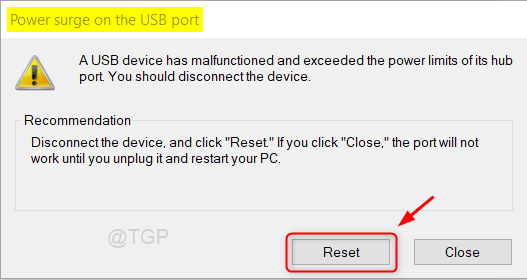
Mam nadzieję, że ten artykuł był pouczający.
Proszę o komentarz i daj nam znać, która poprawka zadziałała dla Ciebie.
Dziękujemy za przeczytanie!

Hej! Jestem inżynierem oprogramowania, który uwielbia rozwiązywać problemy techniczne i prowadzić ludzi w prosty i efektywny sposób. Obecnie piszę artykuły o problemach technicznych!